建立您的 Google 帳戶的步驟
現在註冊Google帳號的步驟已經簡化許多,以前建立Google帳號還需要特定的驗證流程。
例如:(需要提供一個MAIL來收驗證信,然後進行帳號的驗證步驟),現在都不必了。
請跟著底下步驟操作,來建立一個屬於您的Google帳號吧!!
1.首先打開瀏覽器進到 Google帳號申請 網站。

|
●在名稱區塊,填入您的姓氏跟名字。
要不要填入真實的姓氏跟名字請自行決定,網路隱私權相關議題我們在此不討論。
●使用者名稱
請填入您喜歡的使用者名稱。
使用者名稱僅能使用英文字母 (不區分大小寫)、數字以及英文句點來進行組合,並且不得少於 4 個字元。
●密碼
在 [建立密碼] 欄位填入密碼。
一般來說,使用純數字當密碼強度太低 (例如你的生日),很容易被破解。
建議使用英數字(區分大小寫) 外加特殊字元的組合。
接下來在 [確認密碼] 欄位
再次填入密碼,假如出現錯誤訊息,就代表你在兩個密碼欄位間填入的密碼不一致,請修正至正確為止。
2.填寫完畢後,請選擇 繼續 這個按鈕
若出現『這個使用者名稱已有人使用,請試試其他名稱。』
則表示這個帳號不能申請,請在換一個新名稱,直到訊息不再出現為止。
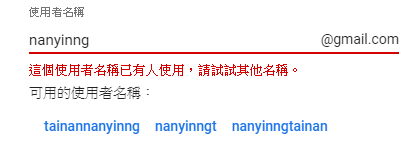
|
下一頁則進入相關資訊填寫
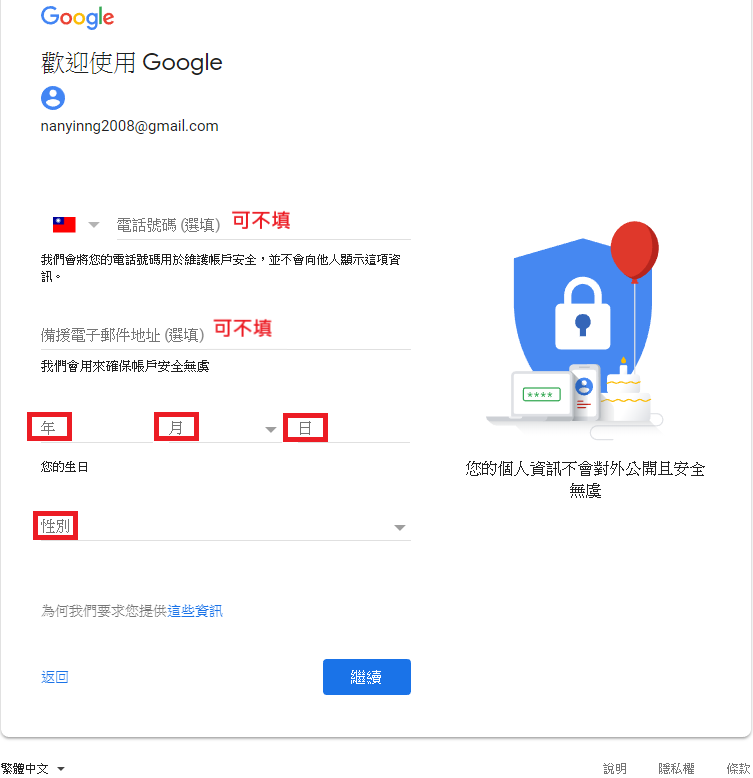
|
●電話號碼(可不填)
●備援電子郵件地址(可不填)
●您的生日
[生日] 欄位的出生年份請填寫西元年份,也就是你的民國出生年份加上 1911。
舉例來說,民國 73年出生就是西元 1984 年 (73+ 1911)。
必填欄位的原因在於 Google 遵行美國安全港相關法規,
所以不允許 13 歲以下的自然人建立 Google 帳戶。
Google 已在美國推出 Google Family Link (Google 家庭圈) 的功能,
允許家長為未滿 13 歲的子女建立 Google 帳戶,並將此類帳戶進行父母管控;
登入此類帳戶的 Android 裝置一樣受到父母設定的管制,
這功能預計會在 2017 年夏天正式在美國推出,或有機會推向全世界。
●性別
填寫性別,不想讓別人知道的話,可以填 [不願透漏]。
請注意,到這個欄位為止都是必要欄位,一定要輸入資料。
接下來進入 隱私權與條款 頁面
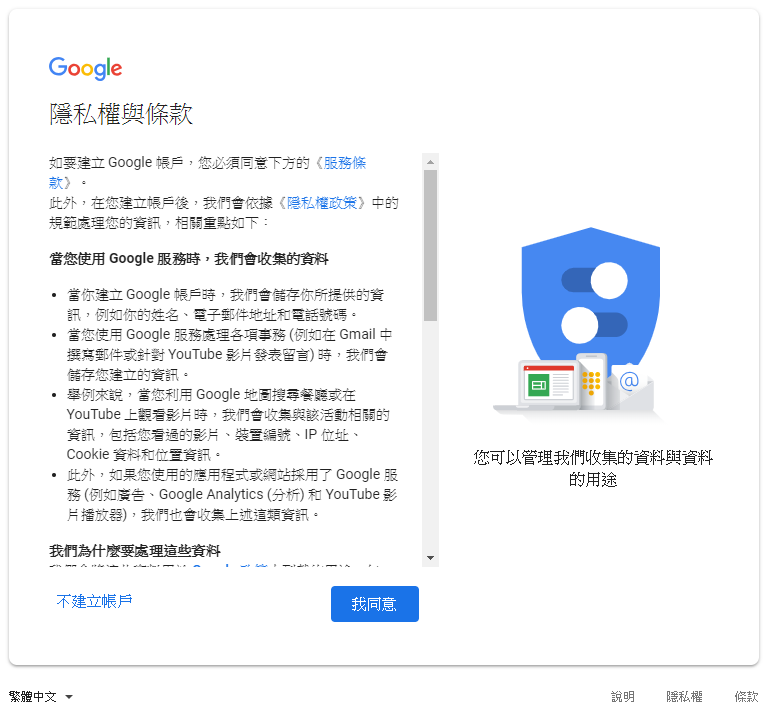
|
請點選 我同意 按鈕,即完成帳號註冊之步驟。
隨後的畫面為帳號管理頁面,可以針對細項去做設定。
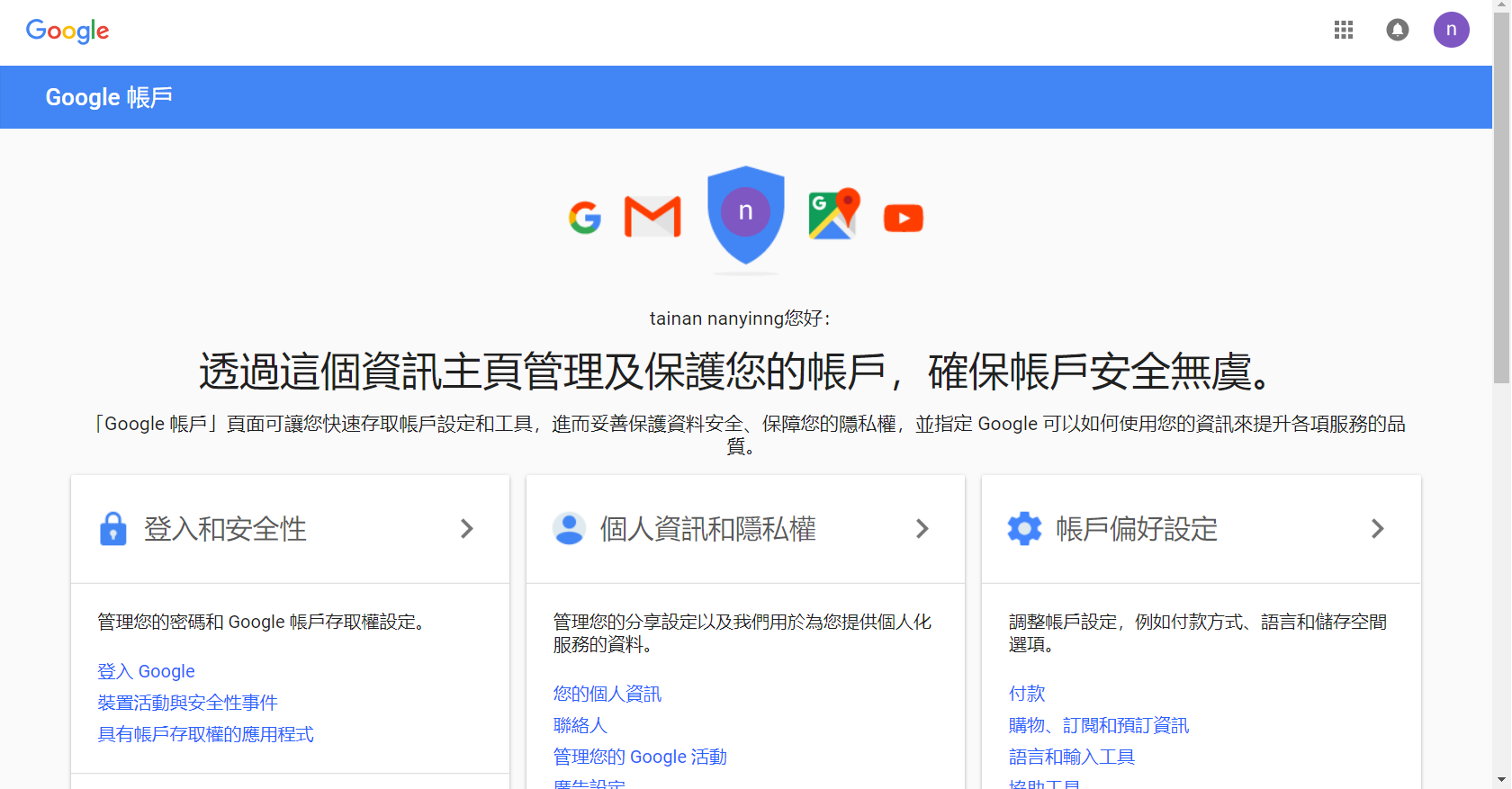
|
此我們就不做討論,恭喜您已完成帳號註冊。
